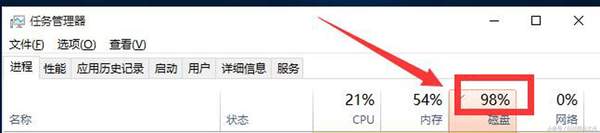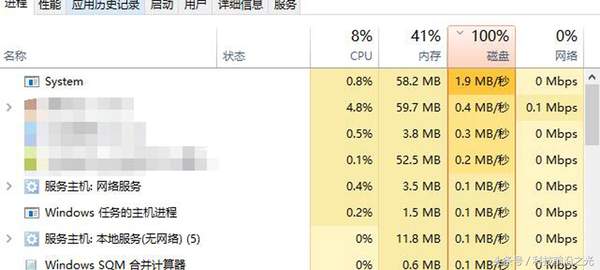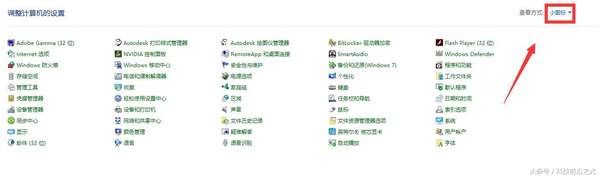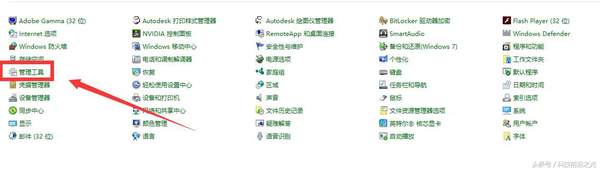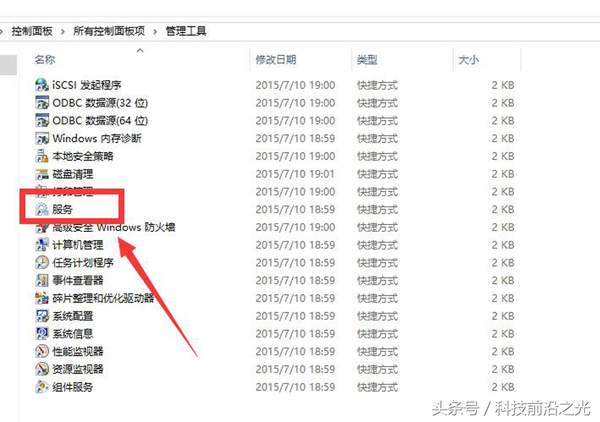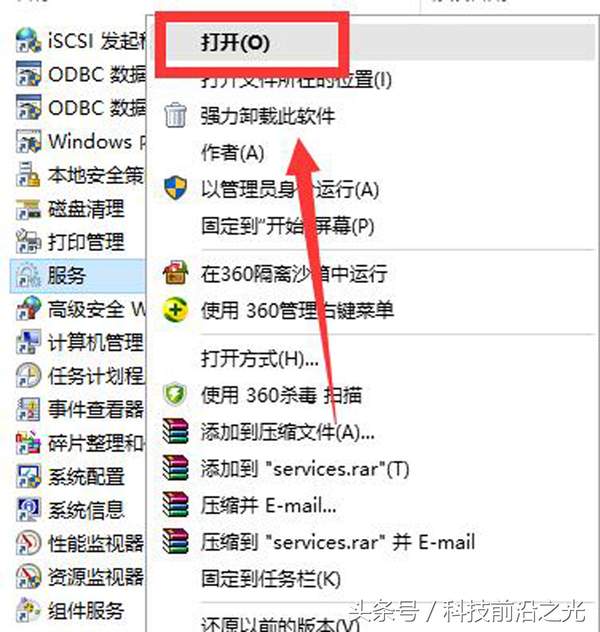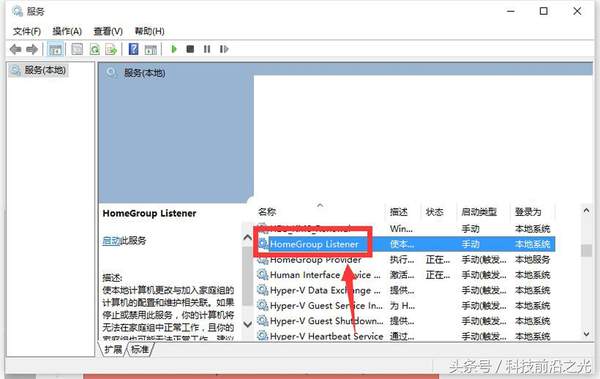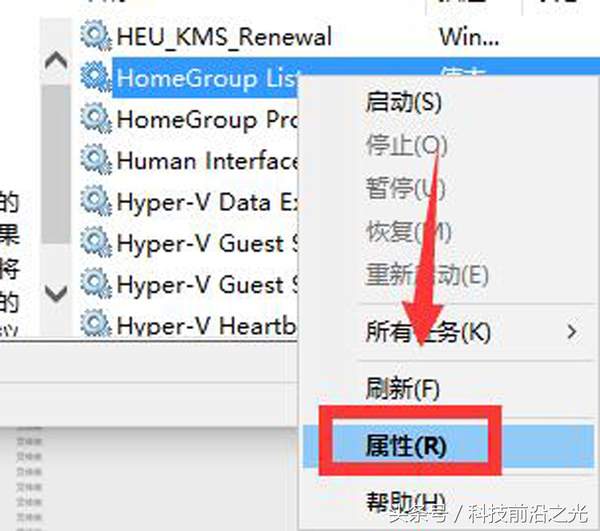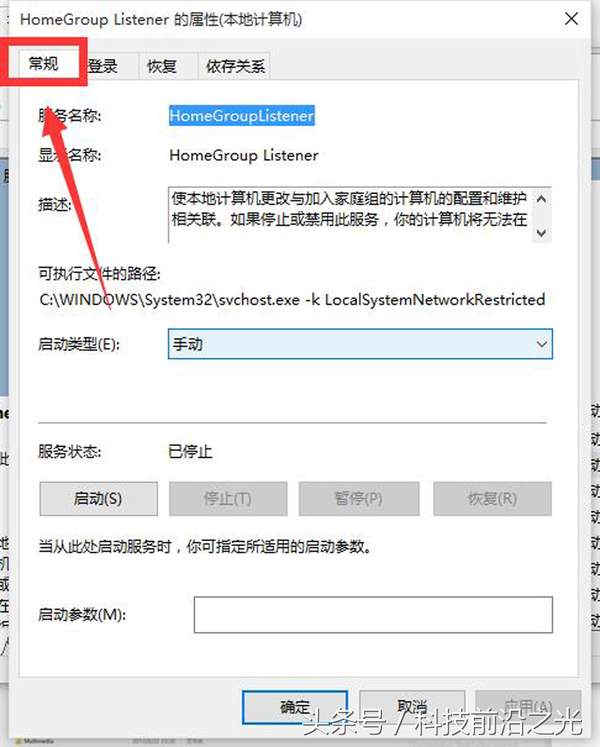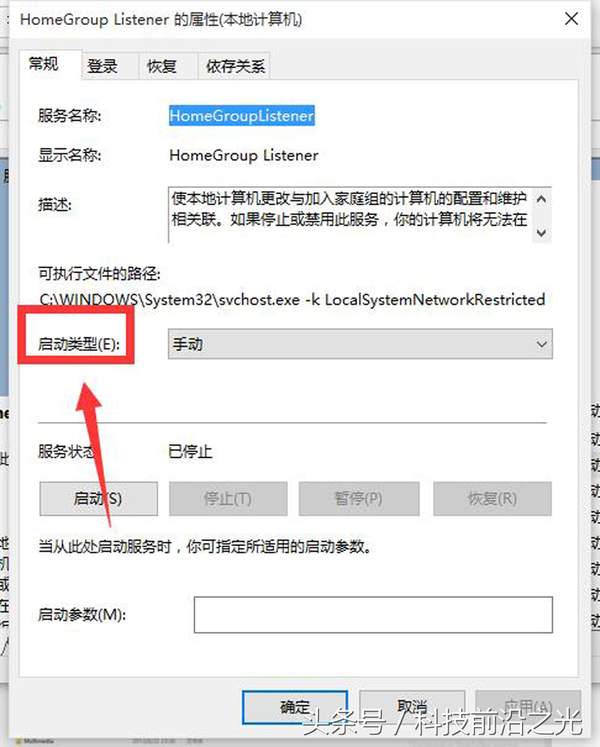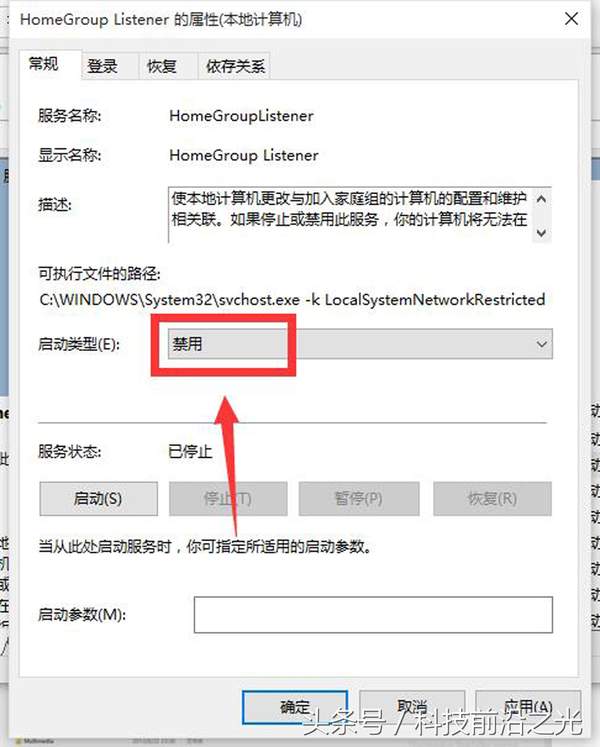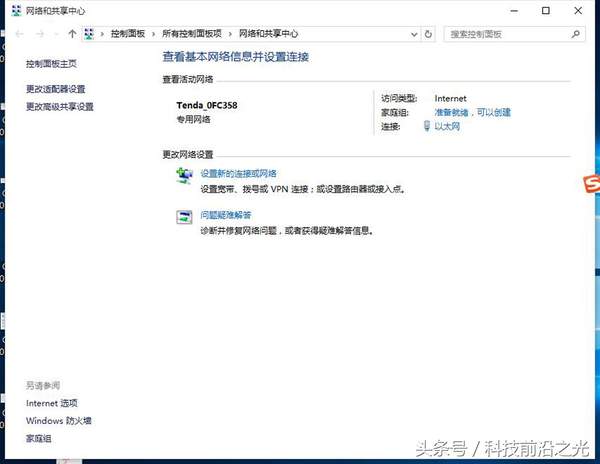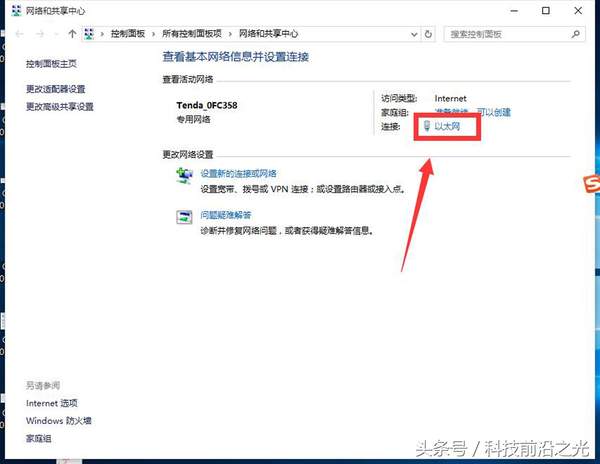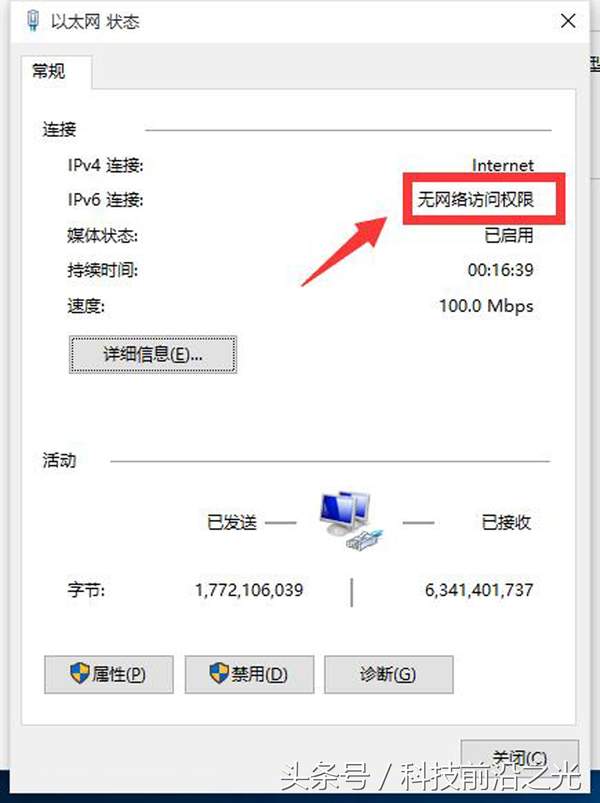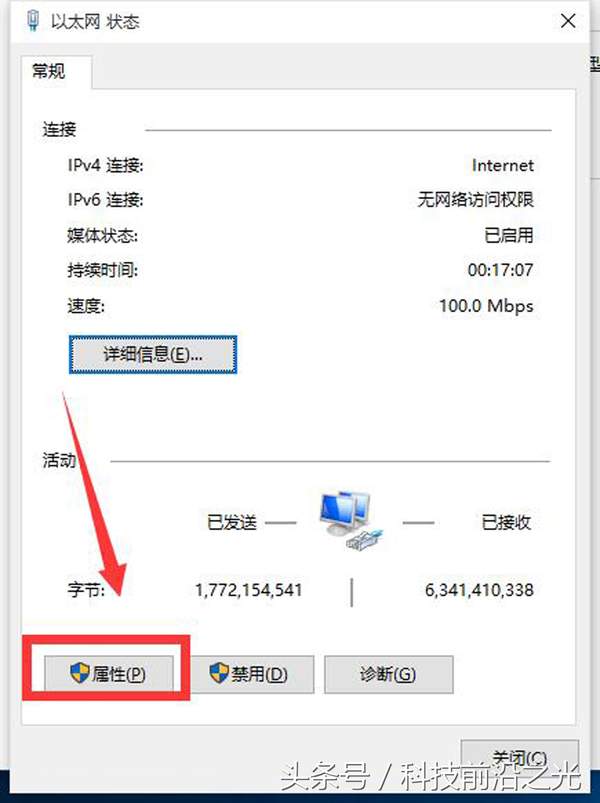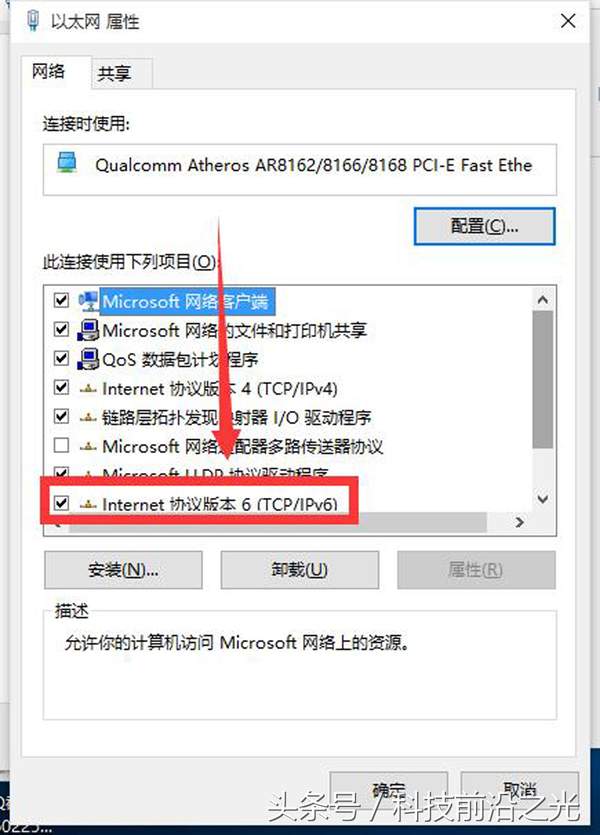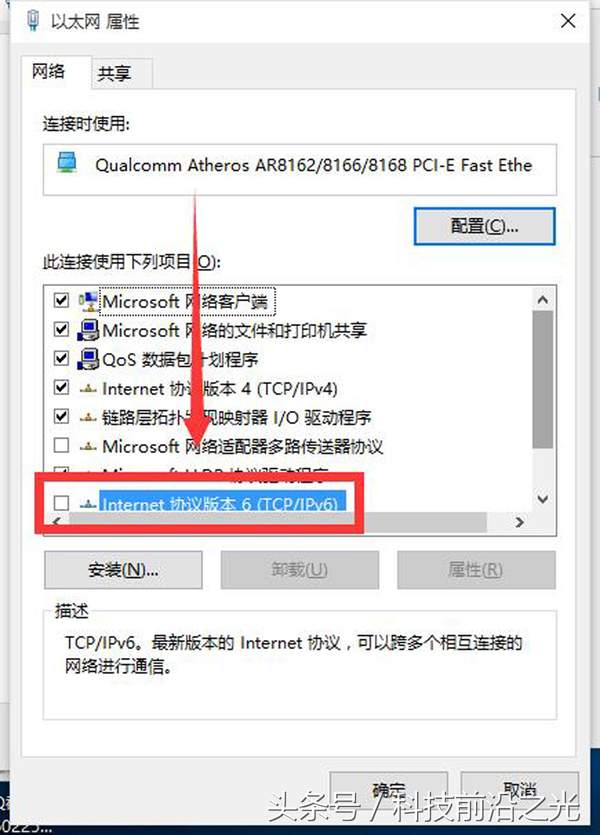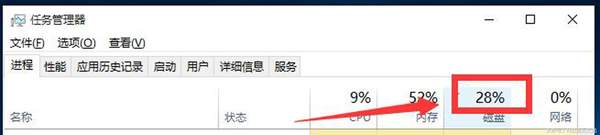win10开机硬盘占用率高怎么办(win10磁盘占用率高怎么解决)
一、序言
随着今年微软退出免费升级win10系统服务以后,小编多年的“黑户”也终于可以光明正大的过日子了。随之,小编将自己的电脑由win7到win8.1,再到win10系统,就这样一路洗白了。但,麻烦随之而来了,就是每次电脑开机,电脑就会卡好一会,并且电脑硬盘占有相当高,对于这种现象不知道小伙伴们有没有遇到过呢?对于这样的事情应该怎么办呢?
二、问题描述,遇到什么问题了呢?
微软免费洗白电脑系统政策出台之后,小编的win7的电脑系统终于搭上了这趟顺风车,成为了有id的电脑系统,成为了洗白的系统。但,更新win10电脑系统之后,电脑突然变卡了,并且硬盘占有也很高,有的时候竟然硬盘占有达到了98%。
三、问题分析,问题出现在哪里了?
从运行程序上来看,占硬盘内存较大的主要是电脑网络、电脑系统和电脑系统管理服务。电脑系统不可能有调整的余地了,那么我们只能在电脑网络上和电脑系统管理上减少硬盘占用。
四、解决问题,应该怎么办?
1、步骤1——关闭管理服务?
在电脑左下角,点击鼠标右键找到“控制面板”,进入控制面板,并在“控制面板”运用“小图标模式”,找到“管理工具”;双击“管理工具”,进入“管理工具”,并在管理工具里面找到“服务”。然后,鼠标右键“打开”服务,在服务里面找到“home group listenter (家庭组服务)”由“手动”变为“禁止”,减少无用服务占用硬盘;
2、步骤2——关闭IPV6网络服务?
在电脑右下角属性条找到“网络符号”,并点击鼠标右键,找到“打开网络和共享中心”,进入“网络和共享中心”;在“网络和共享中心”找到“以太网”位置,点击“以太网”进入“以太网状态”界面,然后在“以太网”属性设置里面讲IPV6前面的对号去掉即可。
关闭王无关管理服务和网络之后,再次检查电脑硬盘占用,O(∩_∩)O哈哈~,是不是减少了呢!